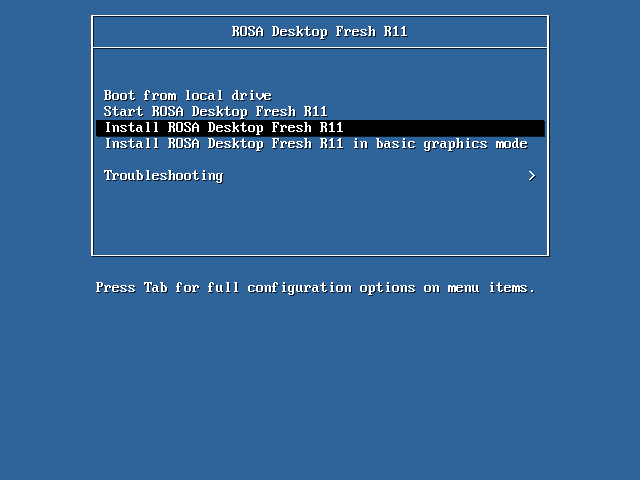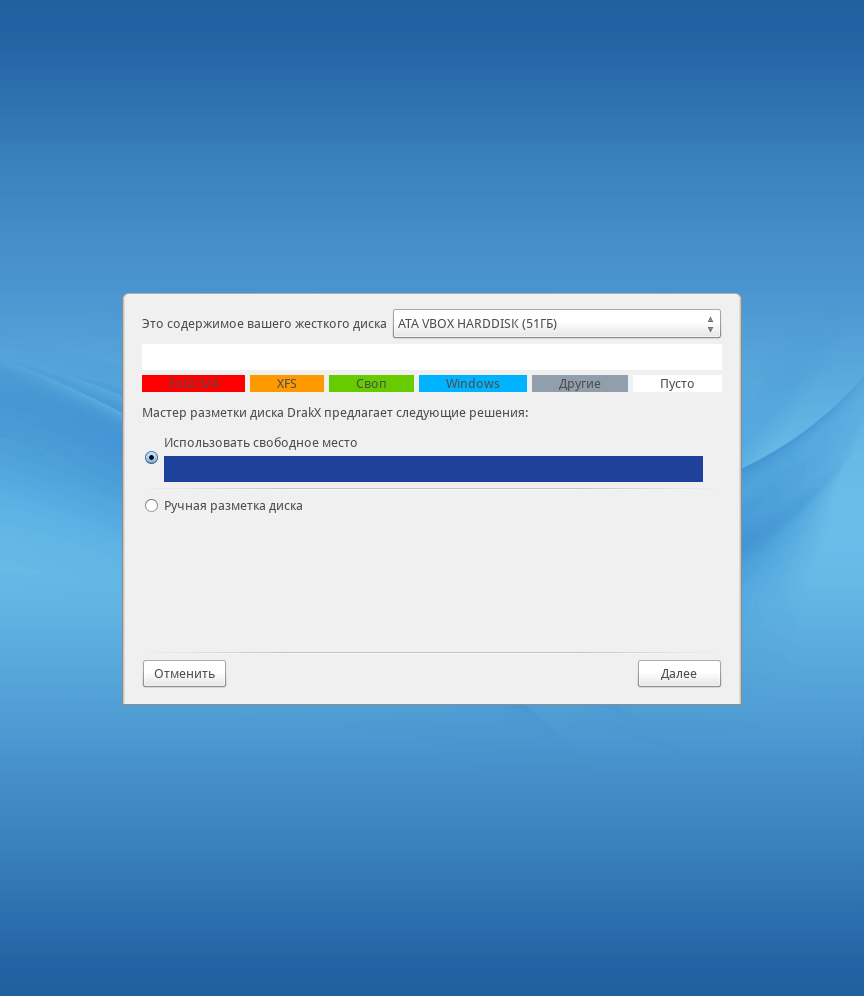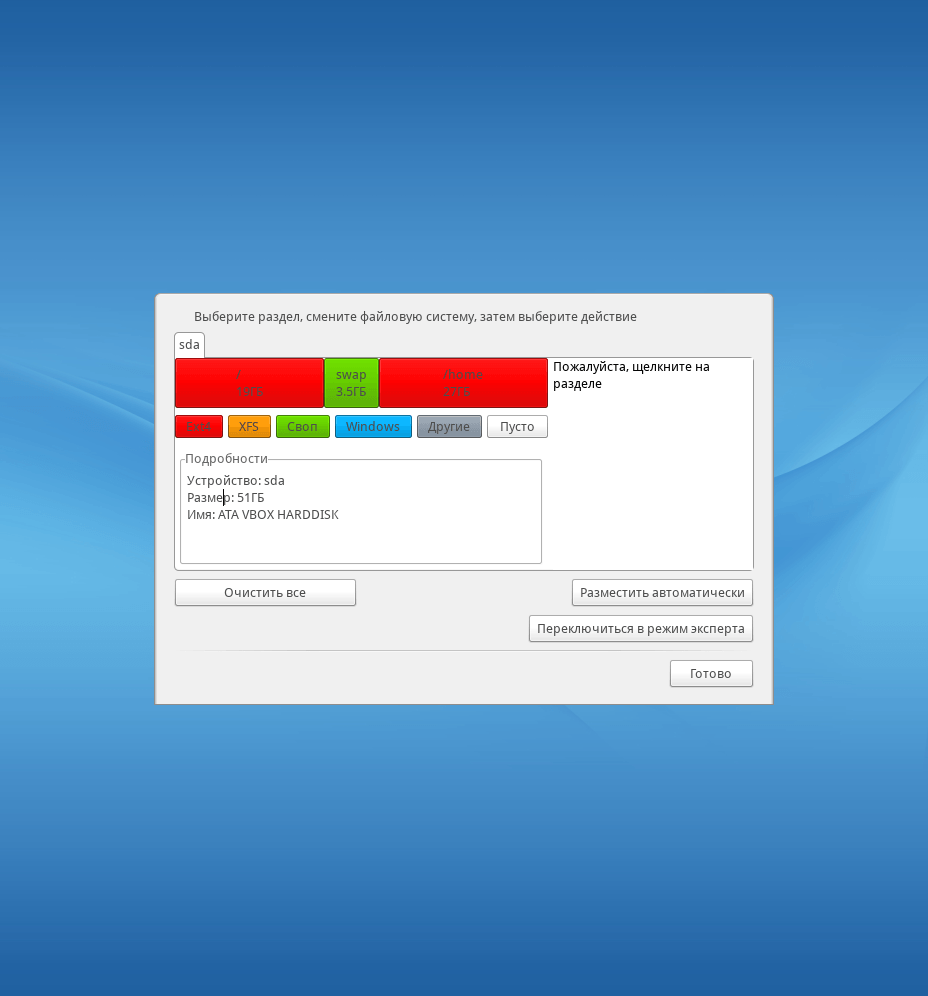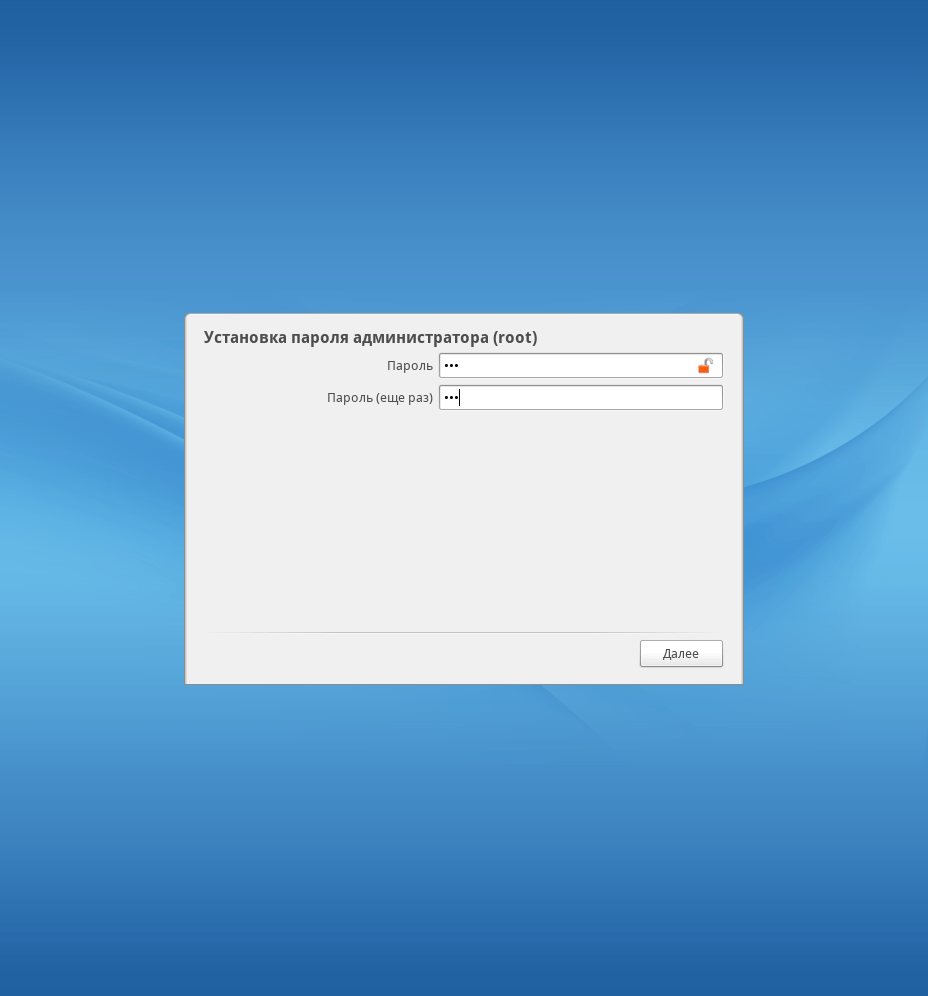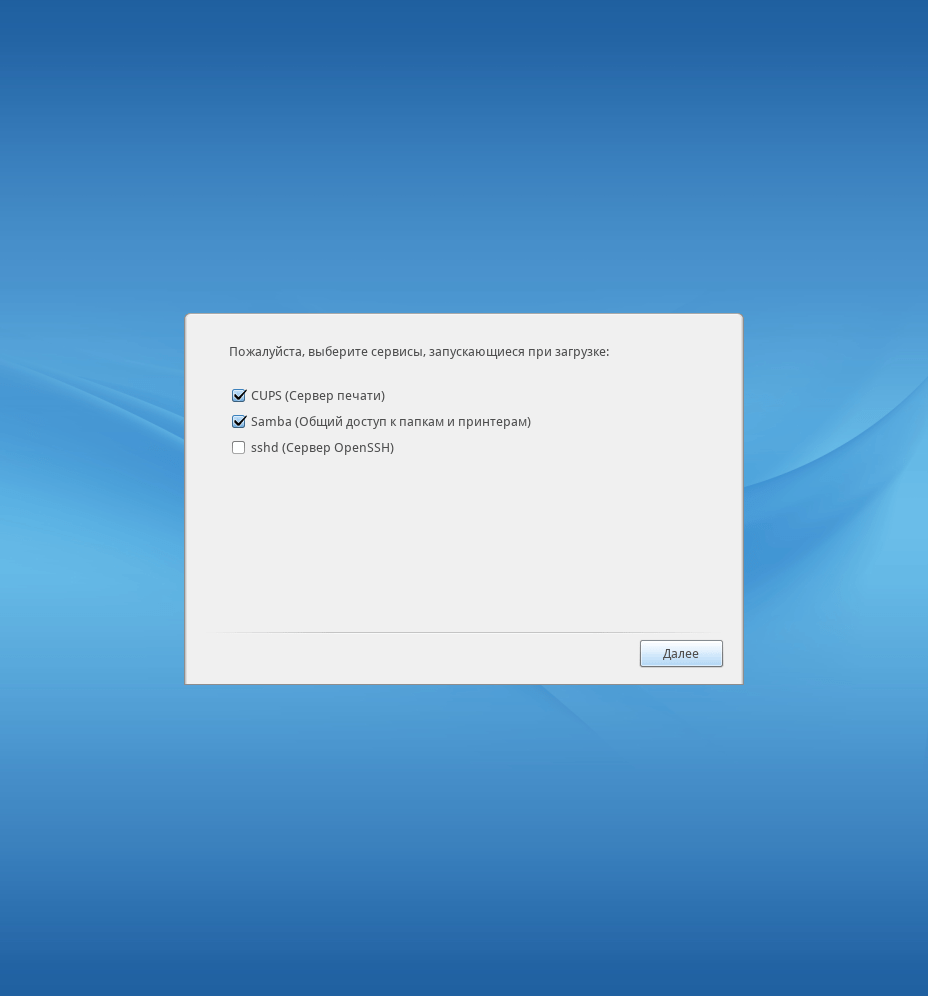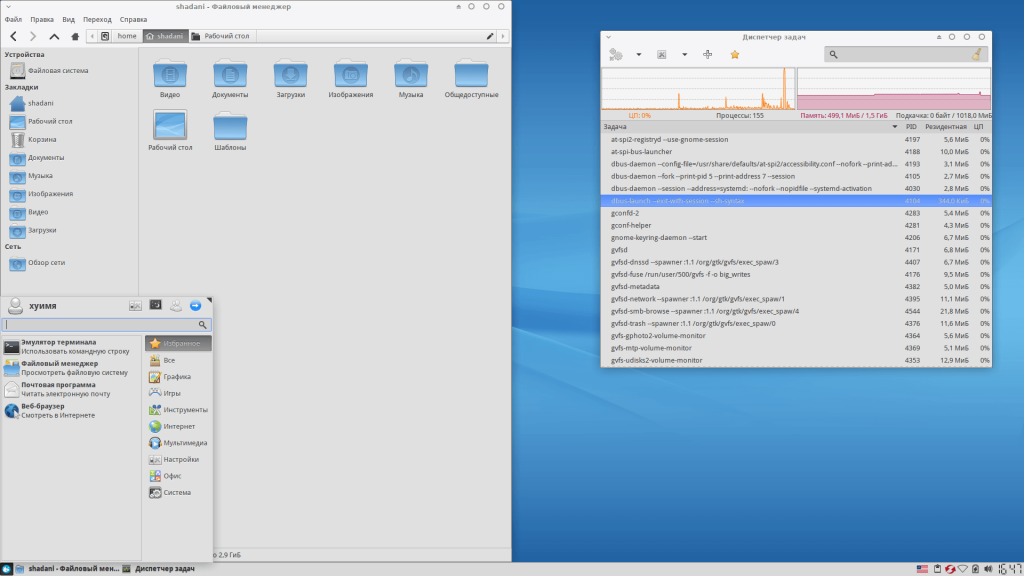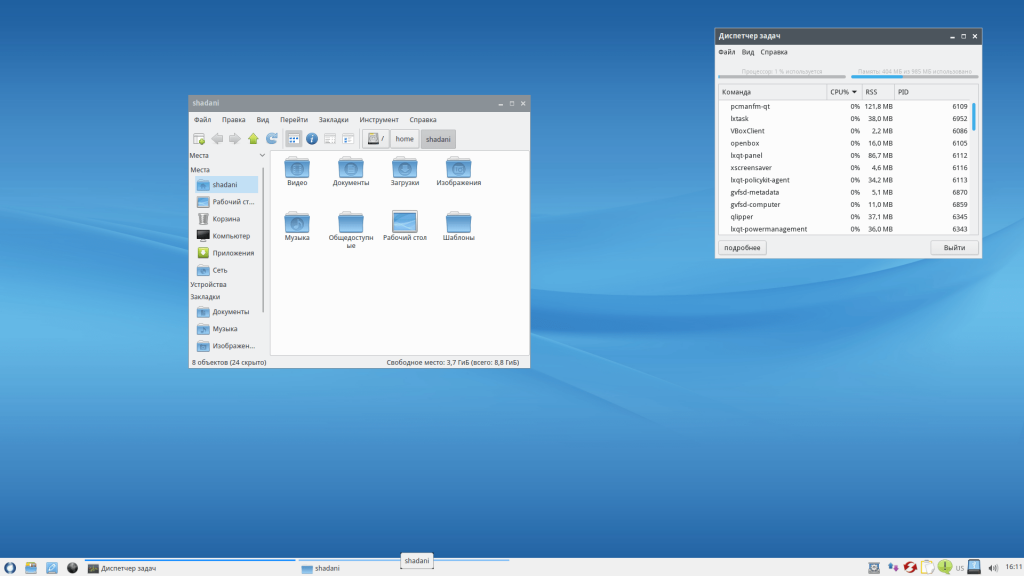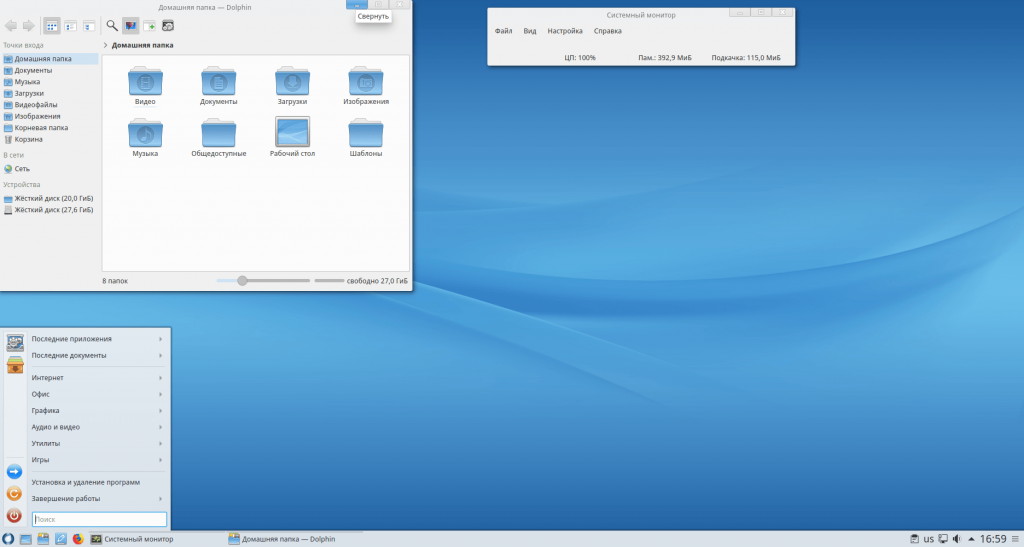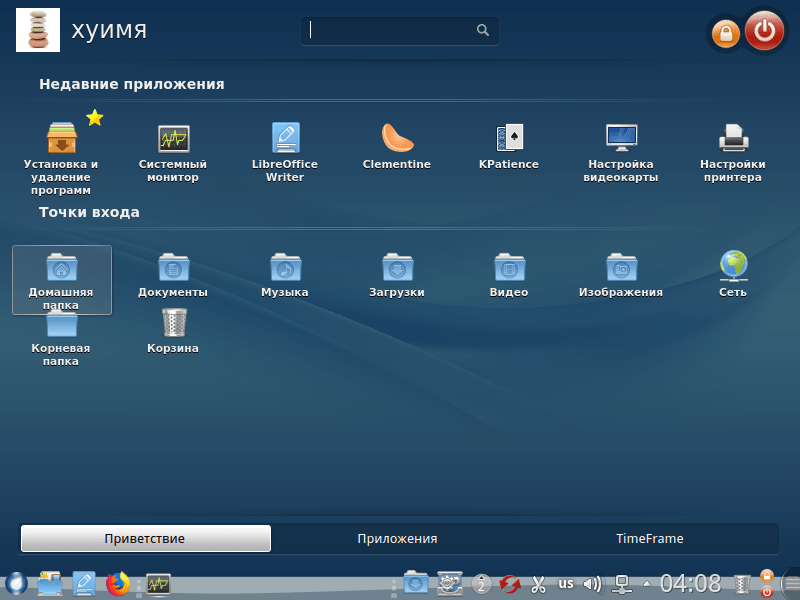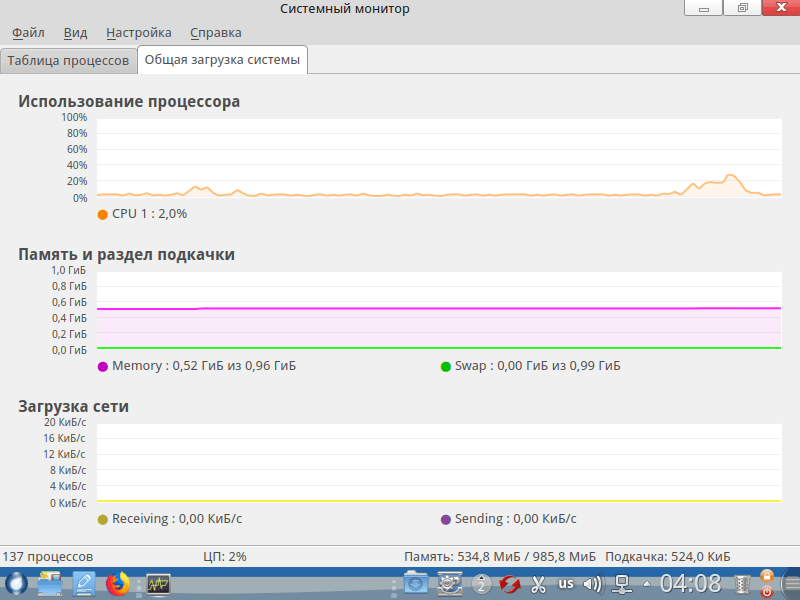В двух словах о Росе.
Роса разрабатывается Российской компанией ООО "НТЦ ИТ РОСА", внесена в список отечественного программного обеспечения. Имеет как свободный "домашний" дистрибутив, установку которого мы и рассмотрим, так и коммерческие решения. В преддверии массового перехода госорганов на отечественное сертифицированное ФСТЭК-ом ПО, есть смысл начать изучать российские дистрибутивы заранее. Дистрибутив Rosa Desktop Fresh R11 является некоммерческим решением и находится в свободном доступе. Скачать актуальный дистрибутив с нужной вам графической оболочкой всегда можно на официальном сайте по ссылке. В данный момент на выбор предлагаются 4 оболочки - KDE4, Plasma 5, LXQt, XFCE. Когда мы закончим установку, внизу я прикреплю скриншоты графических оболочек + потребляемую ими оперативную память.
Перед началом установки
Вам потребуется создать носитель (загрузочную флешку), если вы собираетесь ставить ОС на сам комп, или простой образ если устанавливаете на виртуальную машину. С виртуальной машиной всё понятно - скачали ISO по ссылке чуть выше и смонтировали образ перед установкой. С загрузочной флешкой всё чуть сложнее. Первоначально я записывал ISO образ из под Windows - rufus и его альтернативы при установке дистрибутива сыпали ошибками. Разработчики не зря рекомендуют использовать для записи образа на флешку их личное ПО - ROSA Image Writer. Носитель записанный официальным ПО без проблем справился с установкой.
Нужно упомянуть - ROSA Image Writer превратит ваш носитель как в средство для установки ОС, так и в LiveCD. При этом будут переписаны все её разделы, а размер накопителя якобы сократится. Для дальнейшего использования флешки в качестве накопителя потребуется снова запустить ROSA Image Writer и прожать кнопку "Очистить".
Так же порой на винде проявляется баг - прерывание записи образа на флешку почти сразу после начала копирования. Лечится отключением антивируса и перетыком флешки.
Начало установки
Мы создали загрузочный диск/флешку и хотим приступить к установке. Как и в случае с установкой Windows, потребуется выбрать носитель при включении компьютера. В большинстве случаев для этого вам потребуется нажимать F11/F8 при включении компьютера до появления меню выбора. Если же ваш компьютер довольно старый - действуем классическим методом - жмякаем DEL при включении компьютера, попадаем в BIOS, ищем всё что похоже на boot priority и ставим наш носитель на первое место, сохраняем и перезагружаемся. В случае успеха нашему взору откроется такое вот меню:
Интерфейс стартового экрана установки
- Boot from local drive - пропуск установки и загрузка компа в штатном режиме.
- Start ROSA Desktop Fresh - это наш LiveCD, проще говоря - старт системы без установки. Система будет загружена в оперативную память. Данный режим позволяет пощупать будущую систему с почти полным функционалом - звук, интернет, офис, всё там работает и даже полазить по подключенным HDD можно. Так же поможет в случае возникновения проблем с основной системой, но об этом позже.
- Install ROSA Desktop Fresh - Пункт который нас интересует, стартует установку.
- Troubleshooting - содержит настройки загрузчика Grub и некоторые инструменты восстановления системы.
Жмякаем Intall ROSA Desktop Fresh. После непродолжительной загрузки выбираем язык, принимаем соглашение. Далее последует раскладка клавиатуры и выбор комбинации клавиш для переключения языка, а так же часовой пояс.
После простых процедур мы попадаем на экран разметки жесткого диска.
Данный раздел вводит в ступор пользователей Windows. Файловая система Linux отличается от знакомых нам Fat32 и NTFS. Однако в Росе даже без глубоких знаний в области файловых систем можно подружить рядом стоящую Windows и использовать обе системы с одного жесткого диска. Всё же без знаний лучше не рисковать, советую держать ОС Windows на отдельном жестком диске, в дальнейшем можно настроить grub так чтобы при запуске компа просто был выбор между установленными системами.
Рекомендую ткнуть на ручную разметку диска - далее. Нам предложат сделать резервную копию данных, оно и понятно, при установке системы на выбранный вами жесткий диск, он будет отформатирован.
Прожмите "Разметить автоматически" и посмотрите на результат.
Первый раздел "/" - в него будет залита сама система и устанавливаемые пакеты с программами. Обычно хватает 20 гб, если планируете ставить систему основной и устанавливать всё подряд, дайте чуть больше.
Второй раздел - Swap. Аналог файла подкачки из Windows, по традиции размер Swap=RAM x 2. Зависит от ваших требований. Будете играть в тяжелые игрушки или заниматься серьезными расчетами - выставляйте больше предложенного.
Третий раздел /home - она же домашняя папка. В этот раздел будут лететь ваши файлы, документы, загрузки, игры. В общем всё самое тяжелое и не связанное с работой самой Росы. Логично выделить всё остальное пространство под /home. Нажмите "готово" и установка продолжится.
Не забудьте пароль от root
Далее пойдет установка Grub. Он позволит при старте компьютера выбирать загружаемую систему, однако иногда автоматом он не заносит в свой список Windows. В дальнейшем это можно будет исправить. Далее задаем пароль root.
Каждый пользователь Windows сталкивается с необходимостью подтверждать права администратора при установке каких-либо приложений или выполнения важных для ОС действий. В Windows это можно отключить, в Linux - нельзя. Требований к сложности пароля нет, но пароль должен быть задан и вами запомнен.
Выбираем сервисы на автозапуск. Cups будет отвечать за принтеры, Samba - за общий доступ к расшаренным папкам, SSHD - за безопасное подключение к машине извне по ssh протоколу. Последнее можно не включать если не собираетесь администрировать комп через SSH, а будете использовать привычные Anydesk/TeamViewer/RDP.
А что дальше?
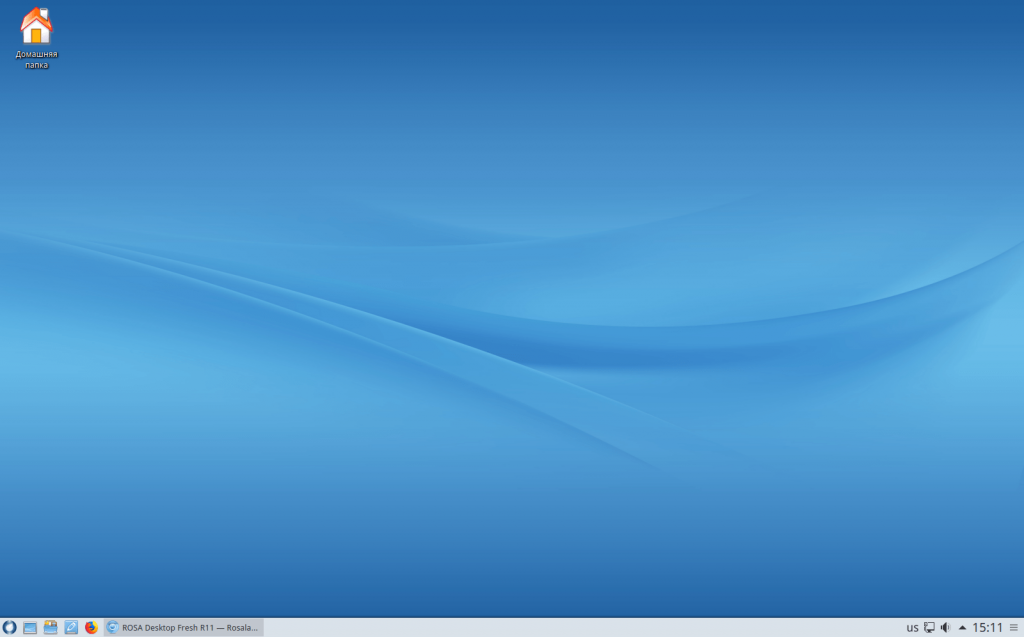
Установка завершена, система после перезагрузки в полностью рабочем состоянии. Из коробки вас ждет полный пакет необходимых для офиса программ, включая аналоги word, excel, программ для просмотра и редактирования изображений, pdf, браузеры и всё всё всё. В зависимости от выбранного вами дистрибутива внешний вид и пакет программ может отличаться.
Личный отзыв о ROSA Desktop Fresh R11
Напомню, что мы рассматриваем систему с точки зрения Windows-пользователя, ещё не умеющим решать все задачи на уровне администратора. Ранее я опробовал Astra Linux, которая с коробки не увидела жесткие диски использующиеся на винде. При сворачивании/разворачивании окон на Астре возникали артефакты.
Спустя месяц использования Росы в полевых рабочих условиях могу с уверенностью сказать, что она мне понравилась. Приятно, что она автоматом нашла жесткие диски размеченные под Windows, я не потерял доступ к файлам и смог тут же продолжить работу. Samba сразу с коробки получила доступ к расшаренным папкам. Steam закачался через репозиторий и свободно запустил 5 рандомных игр, не имеющих поддержки Linux (Включаем поддержку Proton в настройках Steam и радуемся полной библиотеке игр). Единственное что пожалуй может тут испугать новичка - то что это Mandriva. Большинство гайдов в интернете написаны под Ubuntu и CentOS, порой не удается найти нужный пакет, либо загруженный пакет чем-то не устраивает систему, однако пакеты загруженные из репозиториев Росы работают исправно. Порадовала кастомизация. Для госучреждений есть графическая утилита работы с ЭЦП - ROSA Crypto Tool.
Если вы собираетесь перейти на Linux, Rosa Desktop подарит вам неплохой опыт общения с подобными системами. Она приятная, быстрая и стабильная. Советую.
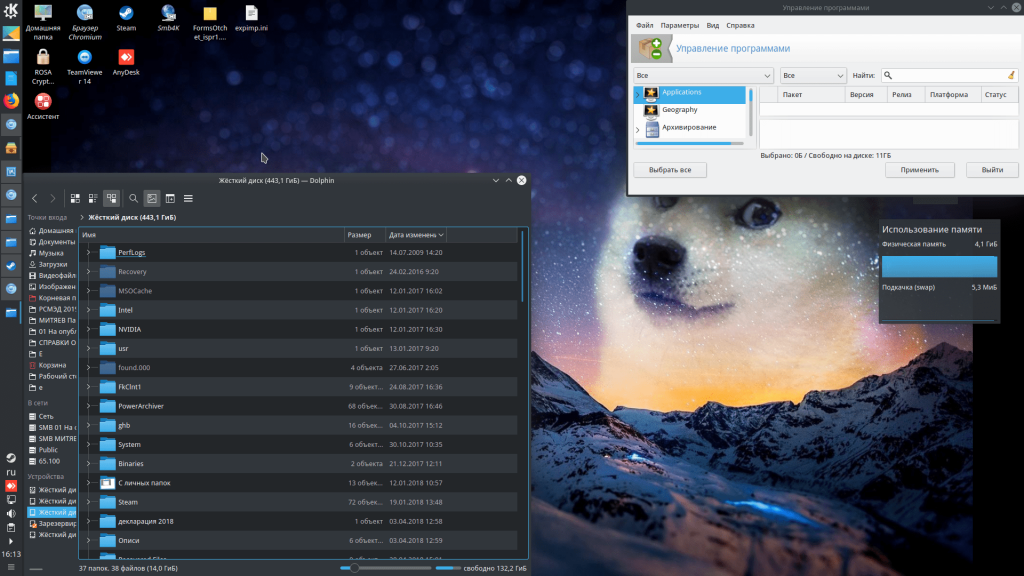
Скриншоты доступных окружений ROSA с нагрузкой на оперативную память
Из всех предложенных оболочек лично я остановился на KDE Plasma 5, она дружелюбна и потребляет не так уж и много ресурсов. Для пользователей Windows наравне с plasma 5 неплохо сойдут lxqt и xfce, особенно для совсем слабых компов. Rosa linux с kde 4 вызывает смешанные ощущения. Со старта она потребляет больше ресурсов нежели самая прожорливая Plasma. Интерфейс kde 4 будет непривычен для пользователей Windows, однако оболочка предлагает упрощенную установку популярных приложений и её внешним видом можно удивить коллег, главное как то привыкнуть к тому чтобы самому в ней работать.